win10电脑桌面图标变成白色文件了怎么办?
电脑是我们经常使用的工具,不过有的时候就会遇到问题,比如有的朋友遇到了win10电脑桌面图标全部变成白色的情况,那么电脑桌面图标全部变成白色文件了怎么办呢?很多朋友不太了解处理方法,下面就来教你win10电脑桌面图标全部变成白色文件解决方法。
win10电脑桌面图标变成白色文件了怎么办?
方法一
1、右键点击桌面,然后点击选择“个性化”。

2、点击主题,然后在应用主题中选择另外一个主题。

3、新建一个TXT文档,在文档中输入代码“@echo off回车taskkill /f /im explorer.exe回车CD /d %userprofile%\AppData\Local回车DEL IconCache.db /a回车start explorer.exe回车cho 执行完成”。

4、将文档保存,命名为“修复白图标.bat”,保存类型为所有文件,将其保存到桌面。

5、回到桌面找到刚刚保存的文档,双击打开,然后耐心等待程序运行完成。

方法二
1、首先我们打开磁盘文件管理器,以C盘为例,将文件设置为显示所有文件。

2、在菜单栏中点击查看,找到并勾选“隐藏的项目”。

3、接着按下“win+r”组合键,调出运行窗口,输入“%localappdata%”回车键确认。

4、在打开的窗口中,找到名称为“lconcache.db”文件,将其删除。

5、然后“ctrl+shift+esc”快速的打开任务管理器,右键点击“windows资源管理器”,然后点击选择“重新启动”即可。

以上就是win10电脑桌面图标变成白色文件了怎么办?的详细内容,更多关于win10桌面文件夹图标变白的资料请关注脚本之家其它相关文章!
相关文章

win10重装系统后桌面图标不显示怎么办 win10恢复桌面图标教程
有的win10用户在重装系统之后发现自己的桌面图标全部不见了,这种情况要怎么办呢?下面小编带来win10找回桌面图标方法,希望对大家有所帮助2022-07-25
Win10桌面一刷新图标就乱怎么办?Win10桌面一刷新图标就全乱了的解决方
这篇文章主要介绍了Win10桌面一刷新图标就乱怎么办?Win10桌面一刷新图标就全乱了的解决方法的相关资料,需要的朋友可以参考下本文详细内容介绍2022-07-11 这篇文章主要介绍了Win10重启后桌面图标自动重新排列如何解决?的相关资料,需要的朋友可以参考下本文详细内容介绍2022-07-08
这篇文章主要介绍了Win10重启后桌面图标自动重新排列如何解决?的相关资料,需要的朋友可以参考下本文详细内容介绍2022-07-08
Win10电脑图标间距变大怎么调整?win10桌面图标间距过大的解决方法
这篇文章主要介绍了Win10电脑图标间距变大怎么调整?win10桌面图标间距过大的解决方法的相关资料,需要的朋友可以参考下本文详细内容介绍2022-06-22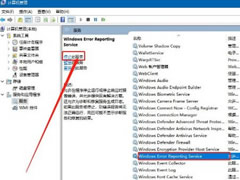
win10图标不停刷新闪烁怎么解决?win10桌面图标不停刷新闪烁解决方法
这篇文章主要介绍了win10图标不停刷新闪烁怎么解决?win10桌面图标不停刷新闪烁解决方法的相关资料,需要的朋友可以参考下本文详细内容介绍2022-05-20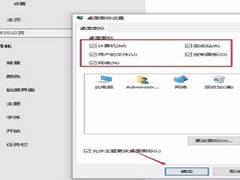
Win10如何恢复常规桌面?win10桌面恢复常规桌面图标设置方法
这篇文章主要介绍了Win10如何恢复常规桌面?win10桌面恢复常规桌面图标设置方法的相关资料,需要的朋友可以参考下本文详细内容介绍。2022-04-13
win10我的电脑图标怎么调出来?win10显示桌面图标怎么弄出来
这篇文章主要介绍了win10我的电脑图标怎么调出来?win10显示桌面图标怎么弄出来的相关资料,需要的朋友可以参考下,赶快去试试吧!2022-03-27 这篇文章主要介绍了Win10网络桌面图标变成Network怎么解决?的相关资料,需要的朋友可以参考下本文详细内容。2022-03-17
这篇文章主要介绍了Win10网络桌面图标变成Network怎么解决?的相关资料,需要的朋友可以参考下本文详细内容。2022-03-17 有不少用户示,电脑在重启或者注销之后,电脑桌面图标都会自动重新进行排列,这是怎么回事呢?一起来了解一下吧2021-06-15
有不少用户示,电脑在重启或者注销之后,电脑桌面图标都会自动重新进行排列,这是怎么回事呢?一起来了解一下吧2021-06-15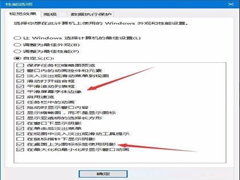 Win10如何去掉桌面图标有阴影?最近有用户反应发现电脑桌面的图标的文字处有阴影,看起来不美观,但是想去除却不知道如何操作,让我们一起来看看怎么解决这一问题吧2021-01-28
Win10如何去掉桌面图标有阴影?最近有用户反应发现电脑桌面的图标的文字处有阴影,看起来不美观,但是想去除却不知道如何操作,让我们一起来看看怎么解决这一问题吧2021-01-28





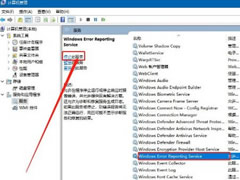
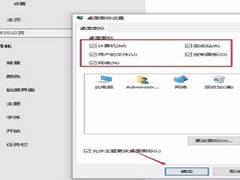



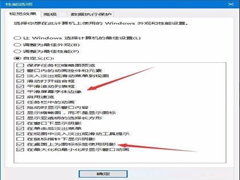
最新评论